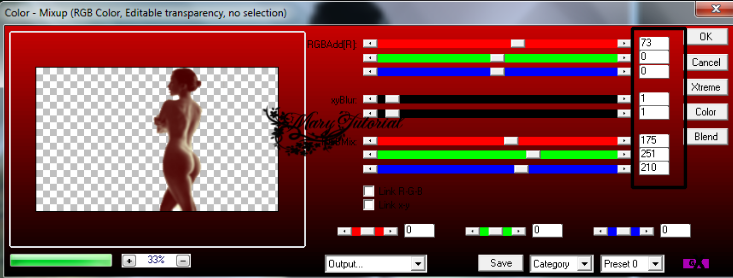Képet és a leckét saját képtáradként nem használhatod fel és az engedélyem nélkül nem viheted másik
weboldalra.
Leírás Corel X -l készült.
Elkészíthető nagyobb számú szerkesztővel is.
Egyszerű leírás.
-------------------------------------------
Kellék:
----------------------------------------
Pluginok:
Mehdi - WavyLab, Sorting Tiles![]()
Bkg Designer 10.I- Import- Unlimited 2..![]()
--------------------------------
Plugin választék az oldalamon.
----
Tube, dekor: saját
Betű: Passions Conflict RO
---------------------------------------------
Színek:
Kérj 850 x500 transparent alapot.
Beállítása: ...Subburst 47,3= 20,70
A következő effects nem valószínű, hogy más színű gradientre is ezt a színt produkálja.

- Layers - Raster New Layers ( új réteg)
Selections - Load / Save Aelection - Load Selection From Disk...k.. 15 . selection
KIJELÖLÉS MARAD!
- Edit - Copy - 548 png - Edit - Paste Into Selection
( az alaphoz színezzük meg a png képet)
- AP 03 - Photo (Colors )- Color Mixup.. az alábbi beállítással
- Csukd be a réteg szemét. Kijelölés még mindíg marad!
- Selections - Modify - Select Selection Borders...
- Öntsd ki : f0d2ca ( rózsazsín)
- Effects - 3D effects - Drop Shadow: 0, 0, 38, 10 -Fekete
- Selections - Select None
- Bkg Designer 10 I - Cruncher : 5,10
- MuRa's Seamles - Embross at Alfa... Alap beállítással.
- Adjust - Sharpness - Sharpen
Nyisd ki a png szemét
- Új réteg
- Edit - Copy - Decor1 - Edit - Paste As New Selection
Helyezd a bal felső sarokba. Nagy kép.
- E. Dropp Shadow: 5, 4, 100, 0 - fekete
Duplica
Vidd le a jobb sarokba. Nagy Kép.
- Új réteg
A 10. Brusht keresd ki a Paint Brush eszköztáradból, amit már bementettél.
46644F - zöld színnel klikk jobbra. Nagy kép szerint igazítsd.
Image - Mirror - Mirror H. fordítsd meg.
Árnyék:2,0,48,0 fekete
Új réteg.
- Edit - Copy - 547 tube - Edit - Paste - As New Selection
Helyezd a réteged közép tájára.
Shadow:2,7,35,25 fekete.
Adjust - Sharpness Sharpen
Lépj a keret rétegre.

- Layers - Merge - Merge Visible
- Selections All...
- Add Borders - symmetrick: 5 px keret - Öntsd ki - f0d2ca- Rózsaszín)
- Effects - 3D Effects - Inner Bevel..
- Selections - Select All -
Image - Add Borders -symmetrick:45 px - Selections - Invert - Öntsd ki gradienttel
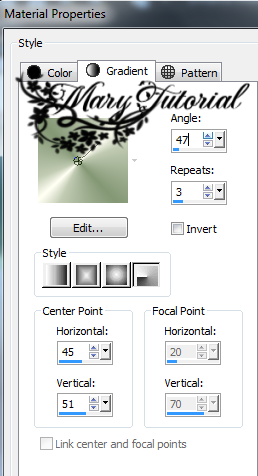

- Selections - Invert
Shadow: 0,0,100,34 fekete
- Selections - Select None
- Új réteg
- Edit - Copy - Text ezzel a világos színnel - Edit - Paste As New Selection
- Helyezd el a képeden.
Shadow:-1, 2, 65,0 - fekete
Layers - Merge - Merge Visible
Írd alá, mentsd el.
Készen vagy!
Köszönöm, hogy ismét megörvendeztettél a jelenléteddel.
------------------------------------------
Szerkesztők, akik elkészítették a leírást. Köszönöm.
Editors who prepared the description
Thank you everyone.
-----------------------------------------------